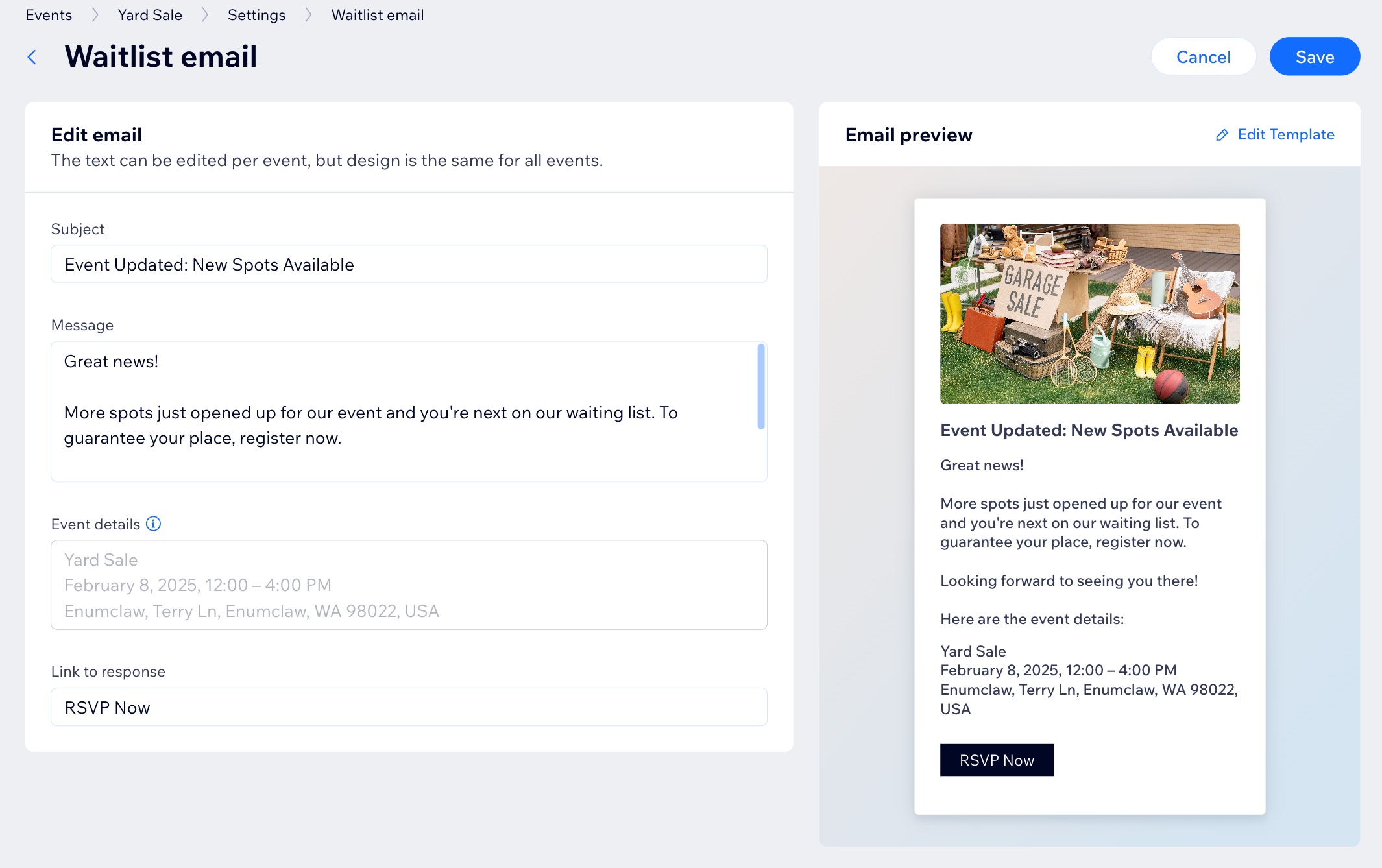Wix 이벤트: RSVP 이벤트의 등록 및 대기자 목록 생성 제한하기
6 분
페이지 메뉴
- 등록 제한 및 대기자 명단 활성화하기
- 대기자 명단 확인하기
- 이벤트에 대기자 명단에 추가하기
- 게스트 한도 및 대기자 명단 알림 조정하기
등록할 수 있는 게스트 수를 제한해 회신 이벤트를 효율적으로 관리하세요. 게스트가 대기자 명단에 등록할 수 있는지 여부에 따라 이벤트가 수용 최대 인원에 도달하면 '회신 마감' 또는 '대기자 등록' 리본을 표시하도록 선택할 수 있습니다.
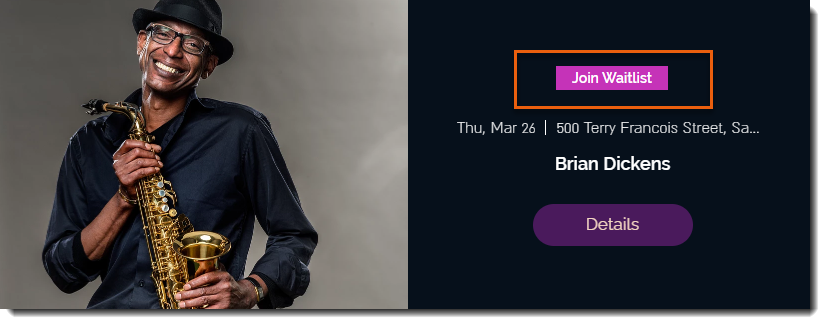
참고:
티켓 이벤트에는 대기자 명단을 사용할 수 없습니다. 하지만 구매 가능한 티켓 수를 제한할 수 있습니다.
등록 제한 및 대기자 명단 활성화하기
이벤트의 참석자 한도를 설정하고 대기자 옵션 제공 여부를 선택하세요.
등록을 제한하고 대기자 명단을 활성화하려면:
대시보드
Wix 앱
Wix Studio 앱
- 사이트 대시보드의 이벤트로 이동합니다.
- 해당 이벤트에 마우스오버한 후 관리를 클릭합니다.
- 설정 탭을 선택합니다.
- 등록 설정 옆 편집을 클릭합니다.
- 참석 인원 제한 아래에서 해당 옵션을 선택합니다.
- 참석 인원 제한 없음: 이벤트의 참석자 수에 제한이 없습니다.
- 참석 인원 제한 있음: 이벤트에 허용되는 특정 참석자 수를 설정합니다.
- 참석 가능 인원 입력란에 한도를 입력합니다.
- 게스트 제한에 도달하면 수행할 작업을 선택합니다.
- 신청 접수 마감: 게스트가 더 이상 등록할 수 없습니다.
- 게스트를 대기자 명단에 추가합니다: 게스트가 계속 등록할 수 있으나 대기자 명단에 추가됩니다.
- 저장을 클릭합니다.
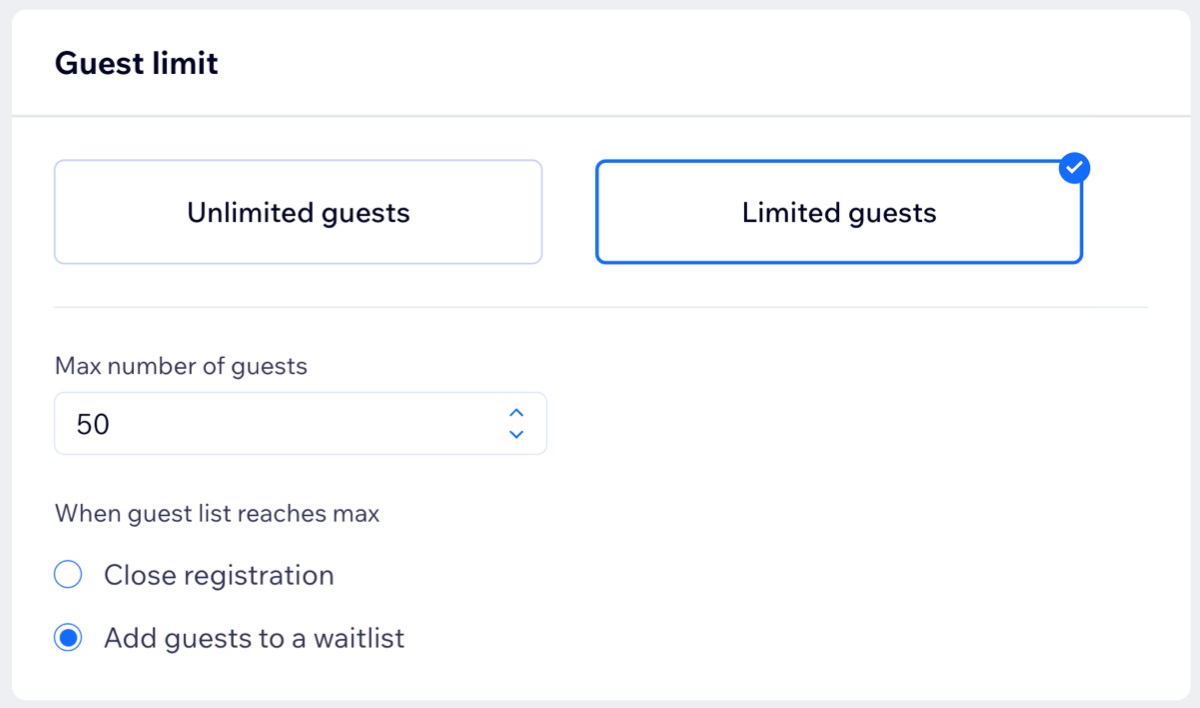
도움말:
이벤트 권한을 '사이트 회원'으로 설정하면 이메일당 1개로 등록을 제한할 수 있습니다.
대기자 명단 확인하기
회신한 참가자 수와 대기자 수를 빠르게 확인해 이벤트 수용 인원을 관리하고 그에 따라 계획하세요.
전체 대기자 명단을 확인하려면:
대시보드
Wix 앱
Wix Studio 앱
- 사이트 대시보드의 이벤트로 이동합니다.
- 해당 이벤트에 마우스오버한 후 관리를 클릭합니다.
- 게스트 탭을 클릭합니다.
- 필터 드롭다운을 클릭해 대기자 명단을 선택합니다.
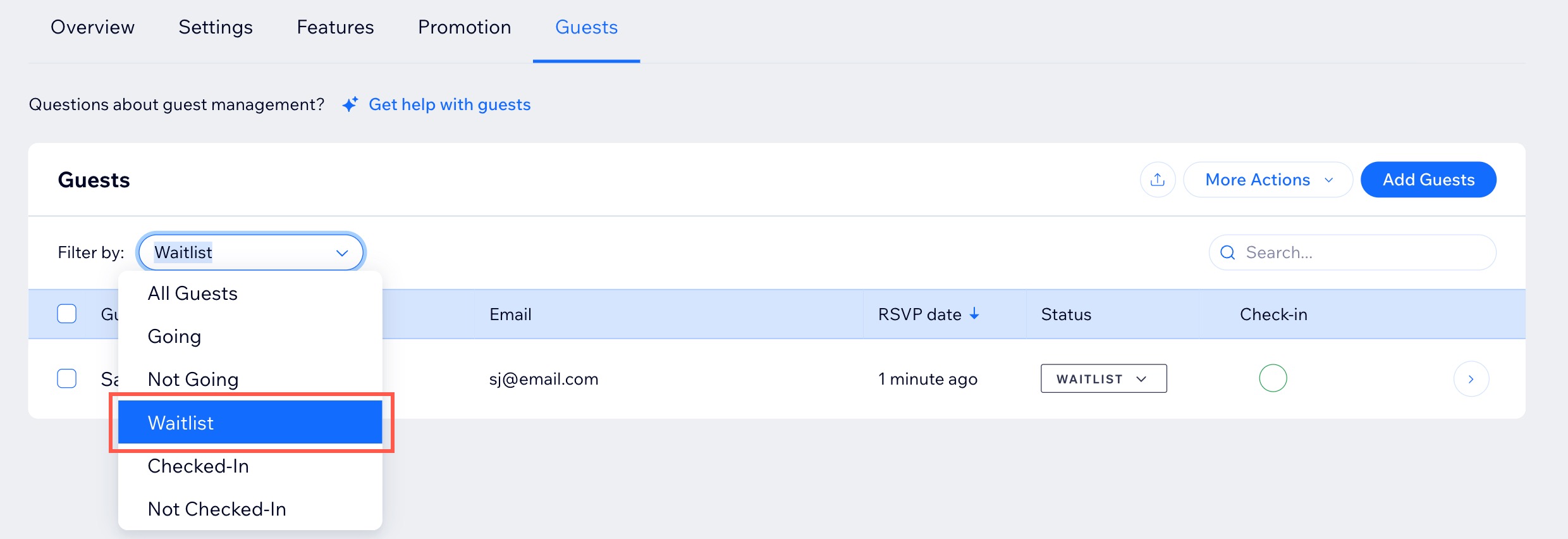
이벤트에 대기자 명단에 추가하기
대기자 명단에 있는 개인을 이벤트에 수동으로 추가해 참석할 수 있는 기회를 제공할 수 있습니다.
이벤트에 참가자를 추가하려면:
대시보드
Wix 앱
Wix Studio 앱
- 사이트 대시보드의 이벤트로 이동합니다.
- 해당 이벤트에 마우스오버한 후 관리를 클릭합니다.
- 게스트 탭을 선택합니다.
- 필터 드롭다운을 클릭해 대기자 명단을 선택합니다.
- 해당 게스트 옆 게스트 이름을 선택합니다.
- 상태 드롭다운을 클릭해 대기자 에서 참석 예정으로 변경합니다.
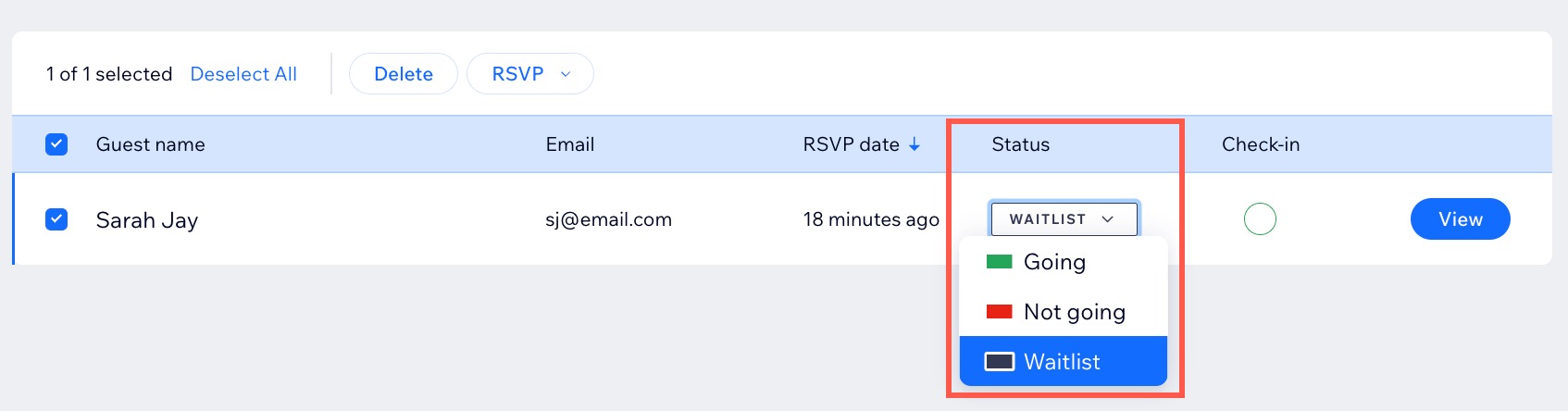
게스트 한도 및 대기자 명단 알림 조정하기
RSVP 이벤트의 최대 게스트 수를 늘리면 대기자 명단에 있는 사용자에게 자동 이메일이 발송됩니다. 추가 게스트는 선착순으로 등록됩니다.
참고:
이벤트 게스트에게 발송하는 이메일은 데스크톱에서만 업데이트할 수 있습니다.
게스트 한도를 늘리고 자동 이메일을 편집하려면:
대시보드
Wix 앱
Wix Studio 앱
- 사이트 대시보드의 이벤트로 이동합니다.
- 해당 이벤트에 마우스오버한 후 관리를 클릭합니다.
- 설정 탭을 선택합니다.
- (선택사항) 이벤트 게스트에게 발송되는 이메일 아래에서 대기자 명단 이메일을 편집하거나 비활성화합니다.
- 이메일 비활성화: 대기자 명단 이메일 옆 버튼을 클릭해 비활성화합니다.
- 이메일 편집: 편집을 클릭해 이메일 텍스트 또는 템플릿을 수정하거나 사용자 지정한 후 저장을 클릭합니다.
- 등록할 수 있는 게스트 수를 추가합니다.
- 등록 설정 옆 편집을 클릭합니다.
- 참석 인원 제한 아래에서 참석 가능 인원을 업데이트합니다.
- 저장을 클릭합니다.